 Autoform中的工艺补充功能
Autoform中的工艺补充功能
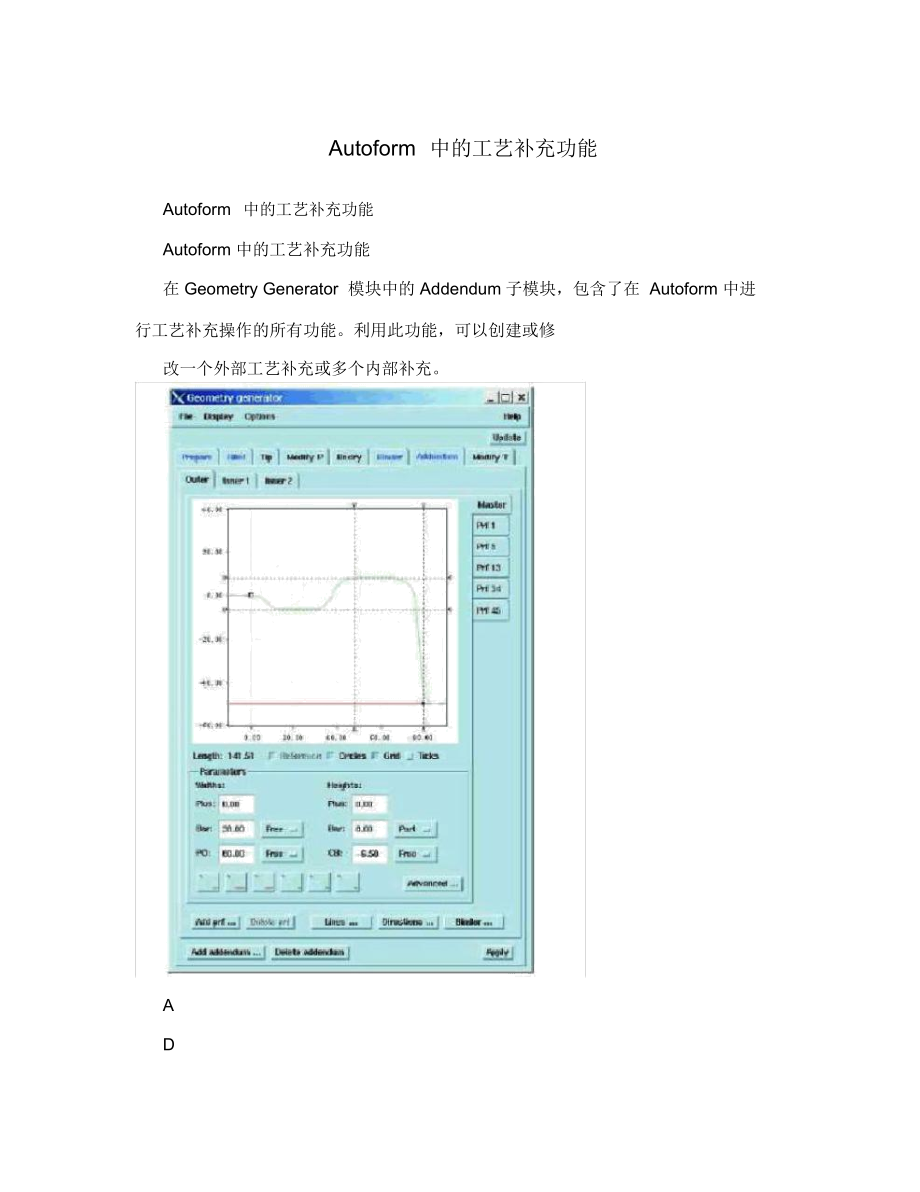


《Autoform中的工艺补充功能》由会员分享,可在线阅读,更多相关《Autoform中的工艺补充功能(10页珍藏版)》请在装配图网上搜索。
1、Autoform中的工艺补充功能Autoform中的工艺补充功能Autoform 中的工艺补充功能在 Geometry Generator 模块中的 Addendum子模块,包含了在 Autoform 中进行工艺补充操作的所有功能。利用此功能,可以创建或修改一个外部工艺补充或多个内部补充。ADBC图 1 Addendum 子模块界面1Autoform中的工艺补充功能如图 1 所示。在图的上方( A 处),代表用户已定义了一个外部工艺补充( Outer )及两个内部工艺补充( Inner1,Inner2 )。在中部的图形框中,显示了工艺补充的主截面线或任意一条已被选取的截面线的几何形状和尺寸,包
2、括制件末端与工艺补充的衔接部分( B 处)及压料面在此处的截面线位置( C处)。所有的圆角半径都可通过用鼠标选取及拖动圆角处的圆虚线来更改其大小。圆角半径值在图形框的左上角部分实时显示( D处)。截面线的总长在图形框的左下角处显示。缩放及平移操作同在 Autoform 主界面中的操作方式完全相同。图形框的下方是参数区,在此可通过输入参数(半径、角度、长度及高度)来调节截面线的形状。点击Advanced 按钮可输入更多的参数。在参数区下方一溜摆放着六个图标,是预先定义好的截面线形状模板,最常为我们所使用。整个界面的下方是一些功能按钮,以下将对其作一扼要说明。, Add addendum: 创建一
3、个外部工艺补充或在必要时创建一个内部工艺补充。, Delete addendum: 删除当前的工艺补充。, Add prf 生成一条用户定义的截面线。, Delete prf删除一条用户定义的截面线。, Lines 编辑分模线( PO width ) ,Bar height line或 counter bar2Autoform中的工艺补充功能height line(CB height),还可以从外部导入一条分模线。, Directions可以改变截面线的方向。, Binder: 在冲压方向上平移内部压料面。主截面线代表着工艺补充上最基本的参考轮廓,通过它所定义的筋、圆角半径和倾角决定了大部分工
4、艺补充的形状。因制件不同部分到压料面距离的不同只将导致主截面线在这些地方的高度和长度的变化。多数情况下,仅通过主截面线很难得到一个理想的的工艺补充。一个较理想的工艺补充往往包含着几条用户自定义的截面线。创建及修改这些单个的截面线是进行模面设计时必不可少的工作。1. Profile widths, Plus延伸部分的宽度代表沿制件边界延伸为后序翻边而预留的调整量。,筋部分的宽度有三个选项:, Min 最小筋宽, Max 最大筋宽3Autoform中的工艺补充功能, Free 自由定义的筋宽,其值介于最小筋宽与最大筋宽之间, PO表示分模线到制件的距离,有三个选项:, Min 由指定的圆角半径和倾
5、角决定的最小距离, Free 自由定义的分模线, Tngl 与制件保持相切延长向压料面Profile heights, Plus延伸部分的高度代表沿制件边界延伸为后序翻边而预留的调整量。,筋部分的高度有三个选项:, Part 高度是以制件为基准的测量值, Bndr 高度是以压料面为基准的测量值, Tngr 高度是以与制件保持相切延长部分为基准的测量值, CB凹筋( Counter Bar )的高度线是以制件的边界来定的,有两个选项:, Free 凹筋是自由定义的, Off 没有凹筋3. (Advanced)点击 Advanced 按钮可以定义更多的参数来编辑截面线。4Autoform中的工艺补
6、充功能图 2 高级截面线参数对话框图 2 中的参数可以通过键盘直接输入或通过鼠标选取及拖动图1 中图形区的点划线来编辑。以下的图表形象表示出了所有的截面线参数定义:5Autoform中的工艺补充功能图 3图 3 中的两条水平点划线分别代表筋高Bar height及凹筋高 Counter Barheight 。图 4图 4 中的两条垂直点划线分别代表分模线宽PO width 和筋宽 Bar width6Autoform中的工艺补充功能图 5图 5 中显示了截面线中各圆角的定义,包括Part radiusCounter radiusPunchradiusDie radius.图 6图 6 中显示了
7、截面线中各倾角的定义,包括CB angle ,Wall angle ,Barangle.7Autoform中的工艺补充功能1.通过延伸部分的参数定义Plus parameter ,将生成工艺补充上的一块附加区域,此部分形状受这些参数及制件的边界控制。这部分附加区域表征工艺补充上为翻边预留的调整量。在合边(?)时,这是卷边的一部分。附加区域参数仅当延伸宽度参数值大于零时才起作用。Widthsplus 0不要试图利用附加区域功能在工艺补充上作筋,这样做可能会因为改变了截面线形状而导致虚假的结果。图 6 附加区域参数定义图 6 显示了附加区域参数定义:Plus width,Plus height,E
8、dge angle ,Edge radius ,Flange angle ,Flange radius。8Autoform中的工艺补充功能截面线形状模板是用来通过特殊形状截面线在指定区域快速定义复杂形状特征的。通过选取一个模板按钮,截面线上的所有参数都将被设置成对应的默认参数。Autoform 中有六中模板可供选择。1.此模板将导致一个从制件边界到压料面的相切过渡。Barwidth ,Bar height和 CB height 功能被屏蔽掉。2.此模板将导致从分模线到制件边界的最小距离。Barwidth ,Bar height和 CB height 功能被屏蔽掉。3. 此模板将允许一个从分模线
9、到制件边界的任意距离。筋高Bar height是从制件曲面的相切延伸面上开始计算。筋宽 Bar width被设置成固定的 min,因此不被激活。凹筋高 Counter Bar height被屏蔽,因此也不被激活。此模板将允许一个从分模线到制件边界的任意距离。筋高 Bar height是从制件曲面上开始计算。有些时候,建议打开选项 Bndr 使测量筋高是从压料面上开始计算,以期使模具与板料的接触达到均衡。Bar width被设置成min, CB height被屏蔽(设置成Off ),因此也不被激活。5. 此模板将生成筋的筋宽值设为最大 Bar width 被设为max,这将导致在工艺补充上出现一个台阶形状,充分模线到制件边界的距离可被任意设置。台阶(筋)的高度从制件的表面开始算起,有时候,建9Autoform中的工艺补充功能议打开选项 Bndr 使筋高测量是从压料面上开始计算,以期使模具与板料的接触达到均衡。 CB height 被屏蔽(设置成 Off ),因此也不被激活。6. 此模板功能类似于 Smooth模板(第 4 种),不同之处在于此模板多了一个凹筋( Counter bar )。10
- 温馨提示:
1: 本站所有资源如无特殊说明,都需要本地电脑安装OFFICE2007和PDF阅读器。图纸软件为CAD,CAXA,PROE,UG,SolidWorks等.压缩文件请下载最新的WinRAR软件解压。
2: 本站的文档不包含任何第三方提供的附件图纸等,如果需要附件,请联系上传者。文件的所有权益归上传用户所有。
3.本站RAR压缩包中若带图纸,网页内容里面会有图纸预览,若没有图纸预览就没有图纸。
4. 未经权益所有人同意不得将文件中的内容挪作商业或盈利用途。
5. 装配图网仅提供信息存储空间,仅对用户上传内容的表现方式做保护处理,对用户上传分享的文档内容本身不做任何修改或编辑,并不能对任何下载内容负责。
6. 下载文件中如有侵权或不适当内容,请与我们联系,我们立即纠正。
7. 本站不保证下载资源的准确性、安全性和完整性, 同时也不承担用户因使用这些下载资源对自己和他人造成任何形式的伤害或损失。
